欢迎使用Small PDF转换成WORD转换器,这里为您提供SmallPDF转换器最新资讯以及SmallPDF转换器 相关基础教程、使用技巧、软件相关知识、软件激活、升级及常见问题等帮助。
发布时间:2023-01-16 09:13:33
Doc可以直接转成PDF吗?不管在工作还是学习过程中,PDF和Word这两种文档格式是经常遇到的。众所周知,当前常见的Word文档,通常是以“.doc”和“.docx”存在,这两种格式最大的不同点就是版本不同。然而,在部分特殊的时刻,关于Doc和PDF这两种格式的转换需求也是很多的,也就包括了今天小编要给大家讲到的Doc转PDF。那么,Doc可以直接转成PDF吗?请不要担心,下面小编就为大家安利三种PDF转换方法,一起来看下吧。
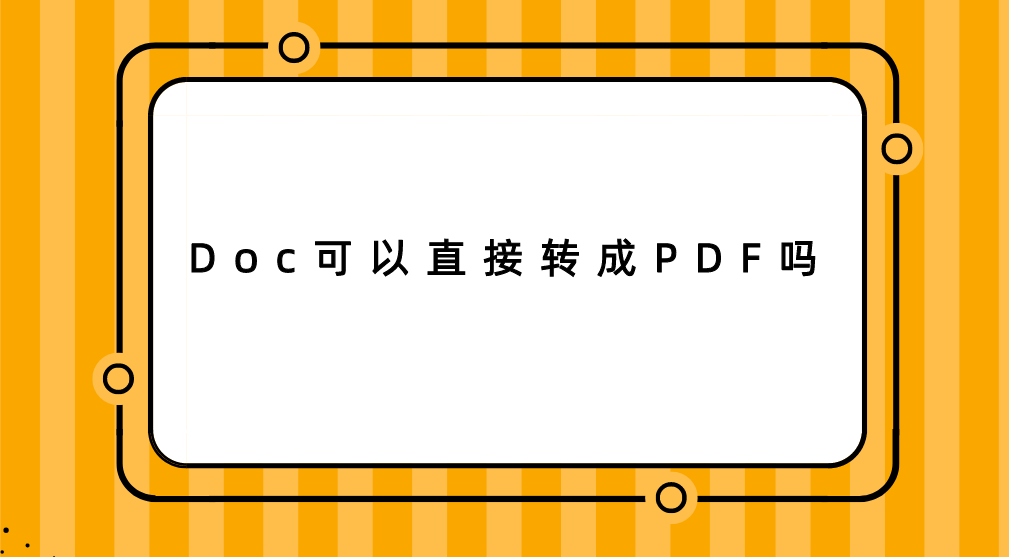
首先带来的第一种是专业软件转换PDF文件,可以试试“SmallPDFer”软件,它有着十分强大的文件之间的转换功能,能够帮助用户进行快速的文件格式的转换。软件支持PDF与Word、PPT、Excel、图片等文件之间的转换,并且还有着合并、拆分、压缩、页面提取等功能。此外,软件的安全级别很高,并且操作也是很简单的。
操作方法:
直接运行电脑上已经装好的SmallPDFer软件,并在首界面左侧选择转换功能 。然后,点击“添加文件/文件夹”将需要转换的Word文件添加到软件中。文件添加好之后,可以设置一下文件保存目录以及文件的排序,确认没有其它需求点击“开始转换”按钮。等待软件转换好之后,可以免费地预览一下对应的列表,确认是自己想要的内容之后,直接保存到电脑本地即可。
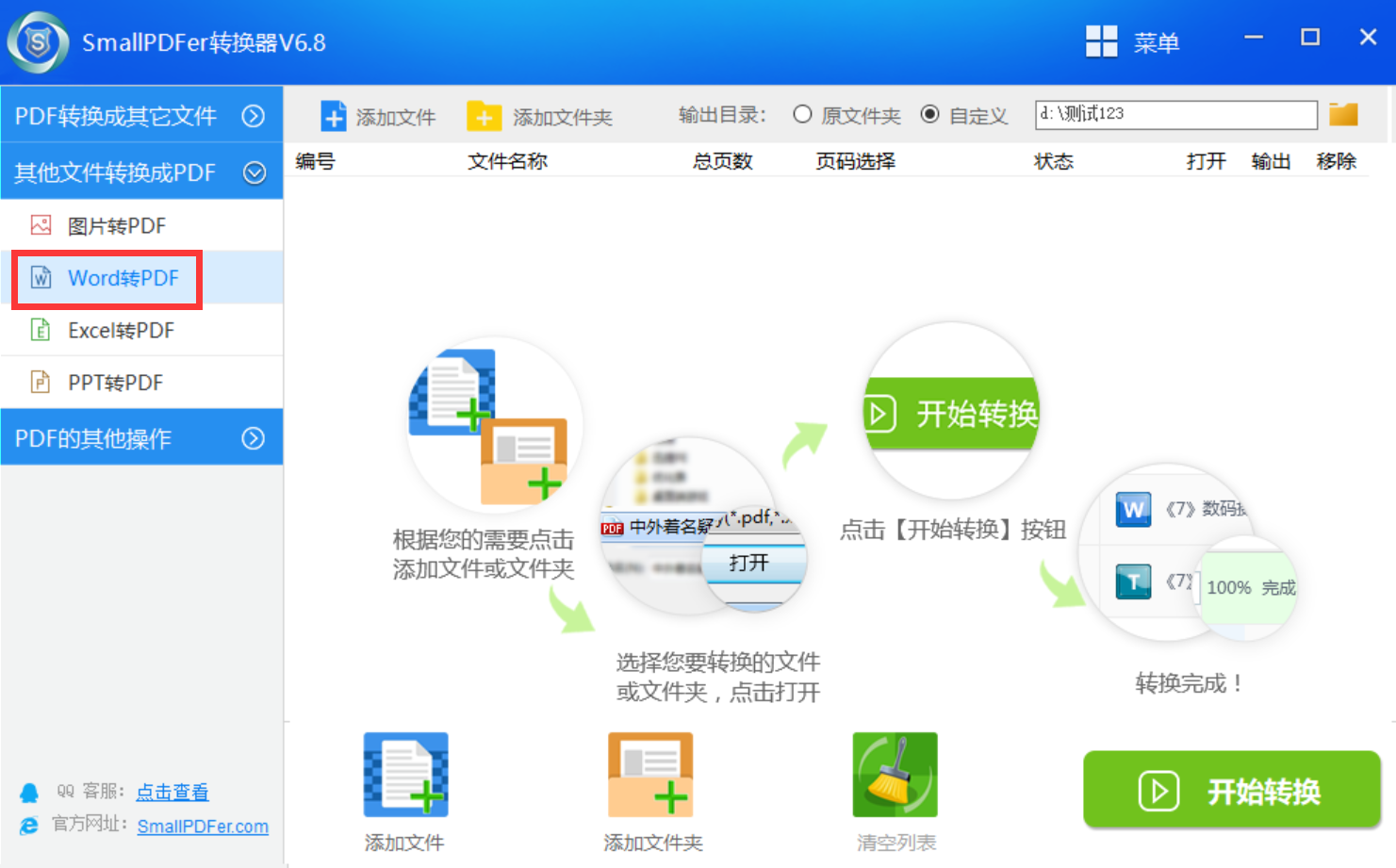
办公中我们总会遇到一些文件格式转换的问题,其中比较常见地就是Word和PDF的转换问题,文档的转换很容易出现乱码或者转换失败的情况!而关于Doc转PDF,也就是咱们讲到的Word转PDF的操作。熟悉电脑办公的用户都知道,当前像办公软件或者网盘工具也会有自带的功能。以“网盘工具”为例:直接运行电脑上的网盘工具并且登录自己的账号。然后,点击主界面左侧的“工具”,在其中找到“Word转PDF”的选项。最后,设置好相应的菜单之后,点击软件右侧的“开始转换”按钮即可。
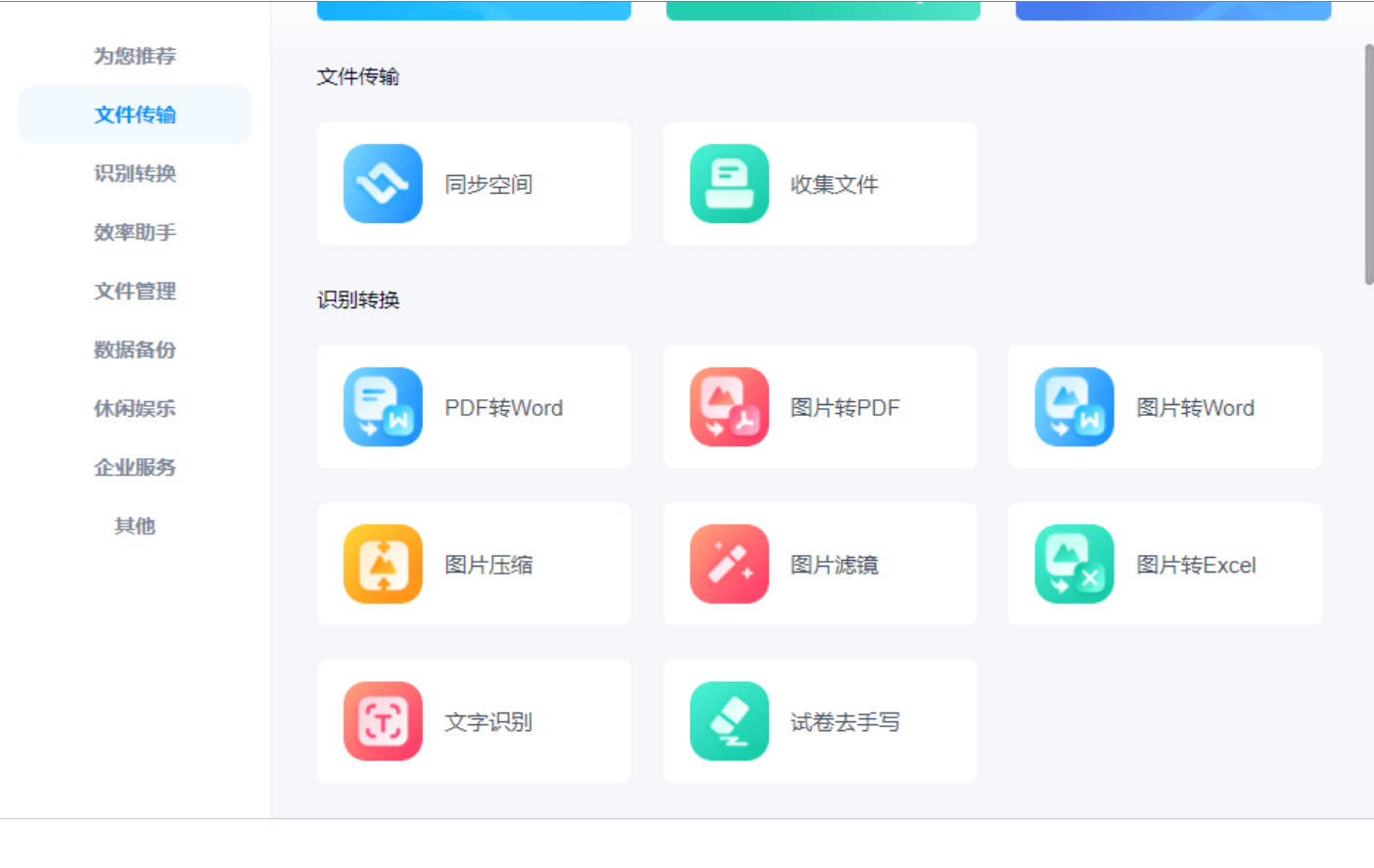
除了上面分享的两个方法以外,还可以试试看“PDF Shaper”软件将Doc转换成PDF。它是一款功能丰富的PDF转换器,主要针对PDF格式转换的操作。首先,大家可以直接从网络上获取这款软件,并在首界面右侧选择对应的转换功能选项。然后,将需要转换的Word-Doc文件添加到软件中,并设置一下转换的相关菜单。最后,点击“开始转换”按钮,等待进度条完成之后,将PDF文件保存在电脑本地即可。
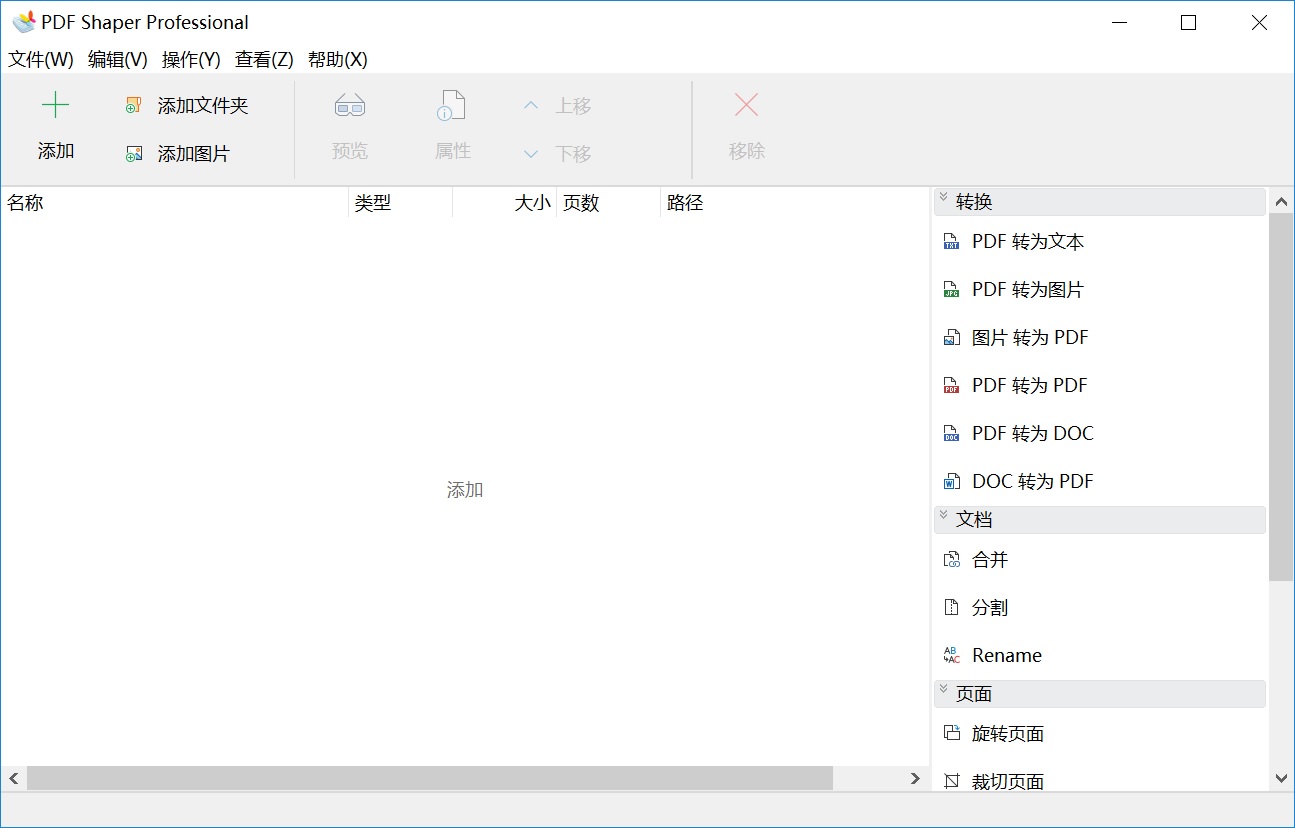
以上就是三种可以将Doc转换成PDF的方法了,如果您在日常的工作或者学习过程中,也在被类似的问题困扰,不妨选择其中一个适合自己的手动试试看。顺带提一句,关于PDF相关的格式转换操作很多,关键在于是否能够耐心去找方法。小编有理由相信,只要您好好去找,总归有好的方法可以帮助您。温馨提示:如果您在使用SmallPDFer这款软件的时候遇到问题,请及时与我们联系,祝您Doc转PDF操作成功。